Kā noteikt vājās paroles, izmantojot Google Chrome
Cita Noderīga Rokasgrāmata / / August 04, 2021
Sludinājumi
Ja atrodaties kādā vietnē, un jums ir jāpiesakās, lai izmantotu, jums jāiestata sava konta parole. Jūsu parolēm jābūt stingrām. Kā jūs bieži redzat uzvedni, konta izveides laikā tiks minēts, vai jūsu parole ir spēcīga vai vāja. Spēcīgs nozīmē, ka tam vajadzētu būt unikālam. Tagad, kā jūs to padarīt unikālu? To izdarāt, izmantojot parolē īpašo rakstzīmju, lielo burtu un mazo alfabētu kombināciju. Bet vai ir veids, kā atklāt vāju paroli jebkurā vietnē.?
Šajā ceļvedī es paskaidroju, kā izmantot pārlūku Chrome, lai uzzinātu, vai izmantojat vāju paroli. Lai to zinātu, jums jāinstalē Chrome Canary. Lai gan pārlūkprogrammas Chrome jaunākajā versijā jūs saņemat ieteikumus no Chrome par unikālas paroles izmantošanu, izveidojot kontu. Ja jums ir vecs konts jebkurā vietnē, varat pārbaudīt tā paroli un nomainīt, ja šķiet, ka tā nav pietiekami spēcīga.

Problēma ar vāju paroli
Kad izmantojat jebkuru vietni un izmantojat vāju paroli, tā vienmēr ir uzņēmīga pret hakeriem. Visur ir hakeri, un viņiem būs ļoti viegli pārkāpt jūsu kontu. Tad mēs visi zinām, kas seko. Datu zādzība, datoru nolaupīšana, izpirkuma programmatūra un vēl kas. Tātad, ja jums ir unikāla parole, jūs ietaupīsit no nepatikšanām.
Sludinājumi
Nav tas, ka ar spēcīgu paroli jūsu tiešsaistes klātbūtne kļūs neuzvarama. Jums joprojām ir iespēja uzlauzties, taču izredzes būs ļoti mazas.
Atklājiet vāju paroli pārlūkā Chrome
- Sāciet ar Chrome Canary lejupielādi un instalēšanu

- Pēc tam Chrome adreses joslas tipā Chrome: // karogi
- Tagad meklēšanas konsolē vienkārši ierakstiet vājš
- Tālāk norādītajos atbilstošajos rezultātos redzēsiet šīs divas iespējas: Paroļu vājuma pārbaude un drošības pārbaude par vājām parolēm
- Iespējojiet abas šīs funkcijas, noklikšķinot uz Noklusējums > atlasīt Iespējots no mazās nolaižamās izvēlnes

- Tagad aizveriet un restartējiet pārlūku, noklikšķinot uz Atkārtoti palaidiet labajā apakšējā stūrī redzamā poga.
- Iet uz Iestatījumi un virzieties uz Drošības pārbaude
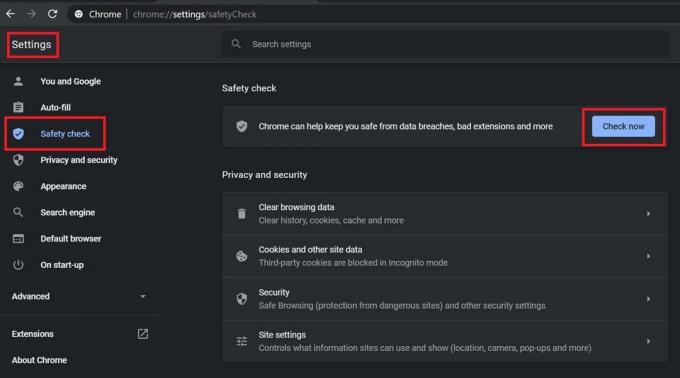
- Pēc tam noklikšķiniet Pārbaudiet tūlīt
Tādējādi tiks sākta drošības pārbaude un konstatētas vājas paroles, ja tādas esat iestatījis. Zemāk redzamajā ekrānuzņēmumā varat redzēt, ka, veicot pārbaudi, manā pārlūkprogrammā Chrome nav atrodamas bojātas paroles.
Mani ieteikumi paroles stiprināšanai
Vienmēr ir unikāla parole. Neizmantojiet vārdu vai frāzi, ko kāds uzlaušanas biznesā var viegli uzminēt. Nekad neatkārtojiet paroles. To, kuru izmantojat vietnē “a”, nelietojiet to vietnē “b”. Vēl viens drošs veids, kā pieteikties savos kontos dažādās vietnēs, ir sekošana 2 faktoru autentifikācijai. Mums ir daudz rokasgrāmatu par 2FA neatkarīgām vietnēm un lietotnēm. Jūs to varat pārbaudīt.
Jebkurā gadījumā tas ir veids, kā noteikt vājās paroles, kuras esat iestatījis dažādās vietnēs, kurām piekļūstat, izmantojot pārlūku Chrome. Tas ir diezgan viegli, tāpēc izmēģiniet to.
Vairāk ceļvežu,
- Kā izslēgt paziņojumus no Google Chrome
- Kā iestatīt Google Chrome kā noklusējuma pārlūku operētājsistēmā iOS 14
- Kāpēc jums ir jāizdzēš pārlūkošanas dati pārlūkā Chrome
- Ceļvedis, kā skatīt saglabātās paroles pārlūkā Chrome
- Atteikšanās no pārlūka Chrome: kā to novērst
- Pilns visu Google Chrome īsinājumtaustiņu saraksts operētājsistēmai Windows un MacOS
Swayam ir profesionāls tehnoloģiju emuāru autors ar maģistra grādu datoru lietojumprogrammās, kā arī viņam ir pieredze Android izstrādē. Viņš ir pārliecināts Stock Android OS cienītājs. Papildus tehnoloģiju emuāru rakstīšanai viņam patīk spēlēt spēles, ceļot un spēlēt / mācīt ģitāru.



